Как отправить СМС с Айфона
Пользователь может настроить приложение «iMessage» так, чтобы при отсутствии интернета автоматически отправлялись обычные смс-сообщения. Для этого заходят в настройки, тут надо выбрать раздел «Отправить как SMS». Далее нужно установить бегунок в активное положение, чтобы при отсутствии интернета сообщения отправлялись как обычные текстовые.
Отправить смс-сообщение с Айфона очень легко, стоит придерживаться такой инструкции:
- Открывают приложение Сообщения;
- Нажимают на значок листка с ручкой, чтобы написать новое сообщение или выбирают разговор, который уже есть в списке;
- Нажимают пальцем на текстовое поле внизу страницы и вводят текст;
- Нажимают на стрелочку, чтобы отправить сообщение.
При необходимости можно быстро написать ответ на смс-сообщение даже с заблокированного экрана. Делается это так:
- На заблокированном экране нажимают на уведомление, на которое нужно ответить;
- Вводят в текстовом поле своё сообщение;
- Нажимают на стрелочку, чтобы отправить.
Если вы владелец iPhone X или более новой модели, или iPad с функцией Face ID и на сообщение с экрана блокировки не получается, то нужно перейти в меню «Настройки» > «Face ID и код-пароль» и включить функцию «Ответить сообщением». Если у вас iPhone 8 или более новая модель, или iPad, переходят в меню «Настройки» > «Touch ID и код-пароль» > «Доступ с блокировкой экрана» и активируют функцию «Ответить сообщением».
Настройки смартфона
Активные пользователи Айфона знают о существовании Аймесседж – внутренних сообщений, это своеобразная фишка техники.
- Общайтесь бесплатно – только с другими владельцами яблочных девайсов;
- Обязательное условие – наличие стабильного подключения к интернету.
Уже пользовались опцией? Стоит поговорить о том, как отправить СМС, а не iMessage или наоборот. Для этого нужно изучить доступные настройки смартфона:
- Откройте настройки и найдите раздел «Сообщения» ;
- Найдите строку «Аймесседж» и кликните по тумблеру напротив;
- Если он подсвечен зеленым – вы активировали передачу данных через интернет.
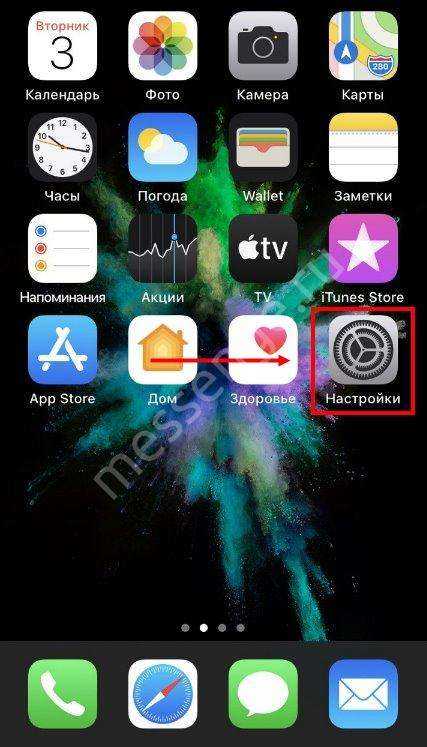


Чуть ниже вы увидите блок «Отправка/прием» . Здесь можно выбрать используемые данные – номер телефона и адрес электронной почты.
Чтобы иметь возможность отправить обычное СМС, а не iMessage, двигаемся по меню ниже:
- Найдите блок «Отправка как SMS» ;
- Активируйте тумблер напротив.
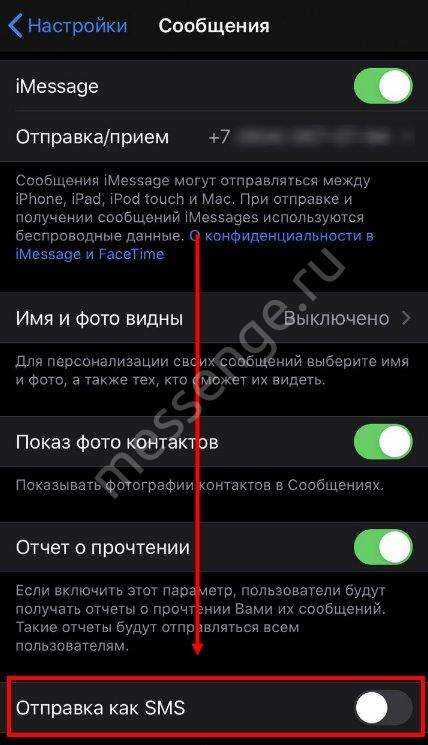
Несколько слов об опции «Переадресация» (можно найти в меню). Если вы включите функцию, сможете отправлять и получать сообщения на других связанных устройствах, где был выполнен вход в учетную запись пользователя.
Сменить СМС на iMessage в настройках легко – воспользуйтесь нашими советами! Не будем забывать о секретной фишке – расскажем ниже.
Включение и настройка iMessage
Чтобы разобраться, как отправить сообщение через iMessage, достаточно включить службу в настройках.
- Откройте стандартное приложение «Настройки» на iPhone или другом устройстве от Apple.
- Перейдите в раздел «Сообщения».
- Передвиньте ползунок у переключателя iMessage в положение «Включено».
Служба активирована, теперь вы имеете возможность настроить порядок её работы. Вы можете указать, через какой промежуток история будет очищаться. В диалогах могут быть картинки, видео и аудио, которые занимают много места в памяти, поэтому рекомендуется чистить историю как можно чаще – хотя бы раз в месяц.
Кроме того, вы можете включить отображение темы и количества символов, а также заблокировать нежелательные контакты. Чтобы добавить абонента в черный список:
- Выберите переписку.
- Нажмите кнопку «Подробно».
- Выберите иконку «i».
- Тапните по пункту «Заблокировать абонента» в самом низу меню.
Чтобы посмотреть черный список, необходимо зайти в раздел «Сообщения» в настройках и открыть вкладку «Заблокированные». Здесь можно не только изучить перечень забаненных контактов, но и разблокировать отдельных абонентов.
Как с айфона на айфон отправлять бесплатные сообщения
Юрий Раньше, при отсутствии интернета, пользователю с iMessage можно было отправить обычную СМС. Теперь этого нет. Как отправить обычную СМС?
Если при отправке SMS без интернета iPhone все равно пытается отправить сообщение через iMessage делайте следующее:
1. Зажмите палец на сообщении и выберите Отправить как SMS/MMS.
2. Перейдите в Настройки – Сообщения и убедитесь, что включена опция Отправить как SMS, если она уже включена, отключите и снова включите её, после чего перезагрузите устройство.
3. Перейдите в Настройки – Сообщения и откройте раздел Переадресация сообщений. Отключите все указанные устройства и перезагрузите iPhone.
4. Если ничего не помогло, открывайте Настройки – Основные – Сброс и выбирайте Сбросить настройки сети.
Выключите и снова включите iPhone.
Попробуйте выключить iPhone, а затем снова включить. Одно только это может устранить случайные ошибки или сбои, которые мешают нормальному функционированию приложений, таких как Сообщения.
- Если ваш iPhone использует Face ID, быстро нажмите и отпустите кнопку увеличения громкости, нажмите и отпустите кнопку уменьшения громкости и нажмите и удерживайте боковую кнопку. Затем смахните вправо по запросу «Сдвинуть для выключения», чтобы выключить iPhone. Подождите несколько секунд, затем снова нажмите и удерживайте боковую кнопку, чтобы включить его.
- Если ваш iPhone использует Touch ID, нажмите боковую кнопку, чтобы отобразить запрос Slide to Power Off. Выключив iPhone, снова нажмите и удерживайте боковую кнопку, чтобы включить его.
Отправить исчезающие эффекты сообщения
С iMessage вы можете отправлять исчезающие сообщения так же, как Snapchat, с Справка по функции Digital Touch. Сообщения исчезнут через две минуты после их отправки. Вы можете отправить нарисованный от руки эскиз или анимированную графику, чтобы выразить свои чувства, такие как сердцебиение, постукивания, огненный шар, поцелуй и разбитое сердце.
Примечание. Эта функция была в основном разработана для Apple Watch, где приемник фактически ощущал вибрации в зависимости от отправленного эффекта. На iPhone и iPad можно увидеть анимацию.
Чтобы отправить такие сообщения, выполните следующие действия:
Шаг 1: В ветке чата коснитесь значка Digital Touch (сердце с двумя пальцами), присутствующего в списке приложений в iMessage.
Шаг 2: Откроется цифровой сенсорный экран.
Вот как использовать различные эффекты:
Эскиз: начните рисовать на холсте, чтобы создать эскиз. Нажмите на значок цвета слева, чтобы изменить цвет. Нажмите на значок отправки, чтобы отправить сообщение.
Нажатия: несколько раз коснитесь области холста, чтобы создать эффект кольца на iPhone и iPad. Нажмите на значок цвета, если вы хотите изменить цвет кольца. Как только вы перестанете нажимать, анимация будет отправлена.
Огненный шар: коснитесь и удерживайте область холста одним пальцем, чтобы создать эффект огненного шара. Проведите пальцем, чтобы переместить огненный шар. Жизнь пальцем, чтобы отправить эффект.
Поцелуй: чтобы отправить поцелуй, коснитесь области холста двумя пальцами. Не отрывая полностью пальцы, коснитесь еще раз двумя пальцами, чтобы добавить больше поцелуев. Поднимите пальцы, чтобы отправить поцелуй.
Сердцебиение: коснитесь и удерживайте область холста двумя пальцами, пока не увидите сердце. Поднимите пальцы, чтобы отправить анимированное сердце.
Разбитое сердце: касание холста двумя пальцами создает сердце. Но если вы потянете вниз, у вас будет эффект разбитого сердца. Так что коснитесь и удерживайте экран двумя пальцами. Не отрывая пальцев, проведите двумя пальцами вниз.
Совет для профессионалов: если вы получили исчезающее сообщение, нажмите на сообщение, чтобы просмотреть его в полноэкранном режиме.
2 Лучшие способы синхронизации текстовых сообщений iPhone и iPad (iMessages)
Размещенно от Дороти Коллинз Декабрь 25, 2018 10: 27
Вы ищете лучшие методы для синхронизировать текстовые сообщения iPhone и iPad? Вы хотите синхронизировать iMessages между iPhone / iPad / iPod и Mac / PC или передавать сообщения через iCloud / iTunes?
Как мы все знаем, есть два вида сообщений, IM сообщения и SMS / MMS сообщения на iPhone. iMessages относится к этим сообщениям, отправленным и полученным между устройствами iOS. А SMS / MMS-сообщения — это традиционные текстовые сообщения между iPhone и другим устройством, таким как телефон Android.
В этом посте рекомендуются два отличных способа помочь вам легко управлять и синхронизировать текстовые сообщения iPhone и iPad. Если вы хотите синхронизировать iMessages между устройствами iOS и Mac или просто передавать обычные текстовые сообщения, вы можете найти подходящее решение здесь.

- Часть 1. Синхронизация текстовых сообщений iPhone и iPad между устройствами Apple с помощью iCloud
- Часть 2: лучший способ синхронизации текстовых сообщений iPhone и iPad
Приложение iExplorer
Инструкция:
- Скачиваем утилиту с сайта https://macroplant.com/downloads. Для сохранения СМС будет достаточно бесплатной версии.
- После запуска софта жмем «Continue with Demo».

Через кабель USB подключаем Айфон к компьютеру. Если необходимо СМС сохранить из копии Айфона, жмем «Browse iTunes Backups».
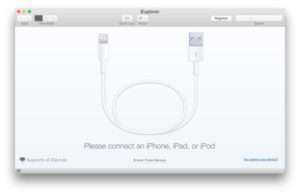
В отображенном меню жмем «Messages».
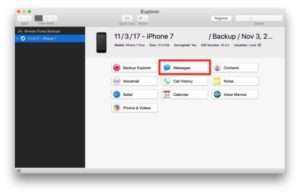
В ситуации, когда бэкап Айфона зашифрован, жмите «Decrypt Backup» и указываем пароль.

Вам будут продемонстрированы все СМС, имеющиеся на Айфоне, в т. ч. iMessages.
Для сохранения определенного сообщения, его следует выбрать и указать «Export Conversation», после чего подобрать подходящий вариант формата: CVS, TXT, PDF.
Пересылка SMS а не iMessage
Основной вариант — сделать долгий тап по полю текста и выбрать соответствующий пункт. Так проще всего переслать обычное SMS, а не бесплатное через сервис. Но есть и другой способ, который делается из параметров устройства.
Перейдите в настройки iOS, раздел «Сообщения». Здесь вы найдете пункт «Отправить как SMS». Остается только активировать его, а потом выполните перезагрузку. Но учтите, что теперь все СМС будут платные, пока вы не отключите соответствующую опцию.
В некоторых случаях потребуется отвязка и повторная привязка к
Apple
ID
, чтобы вновь получить доступ к бесплатному текстовому общению.
Метод 2) Использование Spotlight для поиска внутри текстовых сообщений
iOS имеет встроенную поисковую систему; это называется прожектор и вы можете использовать его для поиска практически всего на вашем iPhone, включая определенные текстовые сообщения и / или конкретный контент из определенных текстовых сообщений.
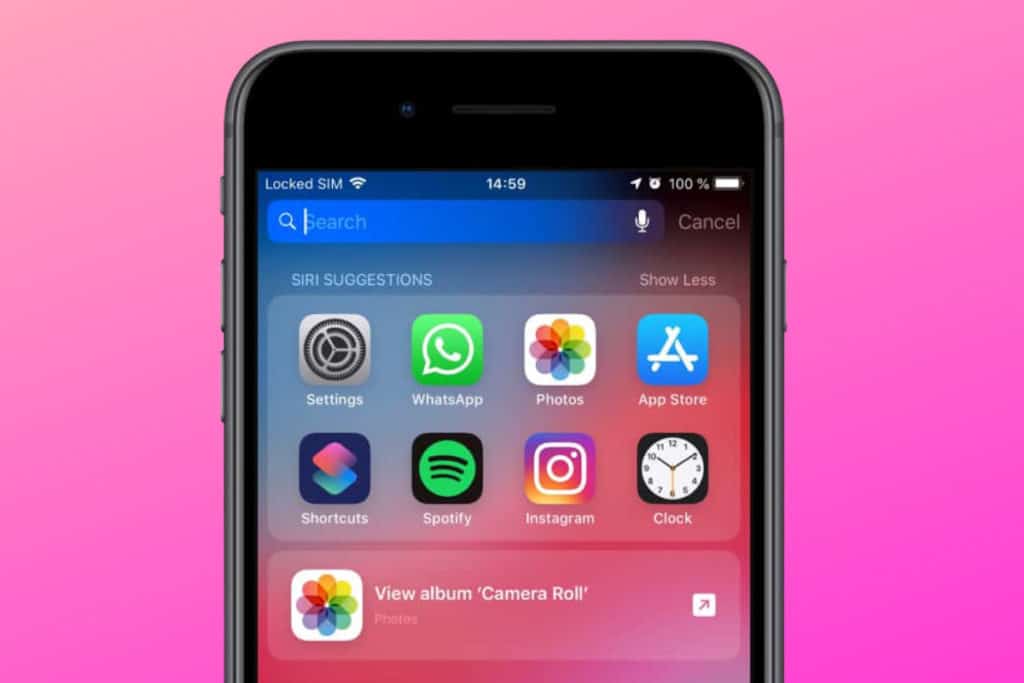
шпилька
Чтобы получить доступ к Spotlight на iPhone, перейдите на главный экран и проведите одним пальцем вниз от середины экрана..
Это откроет Spotlight с полем поиска.
Введите фразу, которую хотите найти, нажмите Enter, и Spotlight покажет на вашем телефоне ВСЕ, что относится к этой фразе, включая текстовые сообщения.
Как я уже отмечал ранее, Spotlight отлично подходит для поиска вещей на вашем телефоне, от файлов до загрузок и мультимедиа, но если вам нужны определенные текстовые сообщения, я бы использовал метод iMessage (метод № 1), поскольку он более сфокусирован и облегчает поиск того, что вы ищете, поскольку вы имеете дело только с текстовыми сообщениями.
Как вместо iMessage отправить обычное сообщение
Многие владельцы Айфонов сталкиваются с разделением сообщений в iOS. Разработчики Айфонов объединили СМС, ММС и Аймесседж в одном приложении. Пользователь может выбирать, какого типа сообщения он хочет отправить. И в этой статье мы разберем, как отправить СМС, а не iMessage.
Разница между iMessage и SMS
Владельцы Айфонов могут принимать текстовые СМС и мультимедийные ММС. После активации iMessage можно общаться с владельцами Айфонов, Айпадов и компьютеров Мак бесплатно в том же приложении.
За СМС-сообщения оператор взимает плату, а аймесседж можно отправлять бесплатно. Для того чтобы отправлять сообщения между владельцами айфонов и айпадов нужно, чтобы оба телефона были подключены к сети. В ином случае будет отправлено обычно SMS.
При выборе абонента его имя или электронная почта будет написана синим. Это обозначает, что у хозяина номера телефона техника Apple и есть доступ в интернет, соответственно, общаться можно бесплатно.
Если цвет зеленый, то владелец не подключен к Аймесседж или у него нет техники от Apple. В этом случае отправится обычное сообщение за плату по тарифам оператора.
Мгновенные телеграммы iOS – абсолютно бесплатный мессенджер для владельцев Apple. Они работают только на технике от данной компании:
- iPhone
- iPad
- Macbook
- Apple Watch
- iPod Touch
Благодаря этому сервису можно бесплатно, без установки специальных приложений, пересылать сообщения. Единственное, что требуется для работы – подключение к сети.
Как отправить СМС как iMessage
В операционной системе iOS можно отправить обычное SMS и iMessage:
- Для этого откройте «Настройки».
- Далее «Сообщения» и включите пункт iMessage.
Можно отметить следующие настройки:
- Показ фото контактов — включает показ аватарок через приложение «Сообщения».
- Переадресация — возможность отправить обычные СМС и Аймесседж через иную технику Apple, которая связана одним и тем же Apple ID. Таким образом, с помощью данной опции можно пересылать сообщение и с iPad, Macbook. Единственное, что нужно войти в iMessage через единый Apple ID.
- Отчет о прочтении — собеседник сможет увидеть прочитано уведомление или нет.
- Отправка как SMS — позволяет переслать SMS или ММС, если нет доступа к сети интернет.
- Подсчет символов — будет работать, только если отправлять обычные сообщения.
- В разделе Заблокировано — можно увидеть контакты, которые находятся в черном списке.
Также можно включить функцию «Отправить как СМС», если аймесседж будет недоступен. По тарифам оператора нужно будет оплачивать услугу.
Как осуществляется замена iMessage SMS и наоборот
Замена iMessage на SMS и наоборот осуществляется также через «Настройки». Требуется перейти в «Сообщения» и посмотреть включена ли функция «Отправки как СМС». После того как функция будет включена нужно перезагрузить телефон.
Также в сообщениях можно поменять Аймесседж на СМС. Для этого требуется зажать палец на тексте и выбрать «Отправить как СМС».
В случае если ни один из способов не помог, перейдите в «Настройки», далее «Основные», выберите «Сброс», далее «Сбросить настройки сети».
Отправка текст вместо iMessage через отключение Wi-Fi
Если сотовые данные и wi-fi отключены, то можно отправить обычное СМС. Для этого проверьте в настройках iMessage включена ли функция «Отправка как СМС». В зависимости от оператора должна взиматься плата.
Если сотовые данные и wi-fi включены, то можно отправлять бесплатные Аймесседж сообщения.
В случае возникновения проблем:
- Перезагрузите устройство.
- Обратитесь к оператору связи и узнайте, поддерживает ли он СМС или ММС.
- Проверьте сетевое подключение.
- Убедитесь, что есть место для приема видео или фото.
- Проверьте, правильно ли указан номер телефон и адрес почту.
Если рядом с текстом появляется красный восклицательный знак и отображается «не доставлено», то попробуйте повторить действие.
Как отправить СМС, а не iMessage на Айфоне и Айпаде
Вы можете настроить, приложение «iMessage», чтобы оно автоматически отправлять сообщения в виде текстовых SMS-сообщений. Это нужно тогда, когда устройство не имеет подключения к Интернету.
Откройте приложение «Настройки» и выберите «iMessage». Вы увидите вариант «Отправить как SMS». Установите ползунок в положение «ВЫКЛ», если вы не хотите, чтобы сообщения автоматически отправлялись как обычные текстовые сообщения, когда недоступно подключение к Интернету.
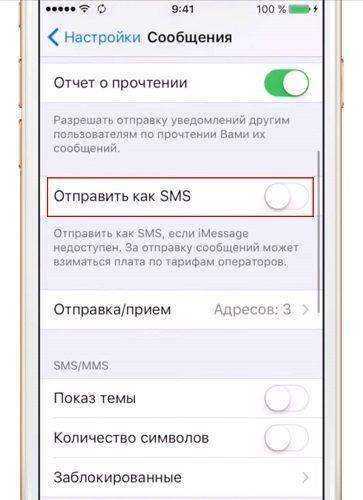
Установите «Отправить как SMS» в положение «ВЫКЛ». Это не полностью отключает все текстовые сообщения SMS. Вы по-прежнему сможете отправлять текстовые сообщения кому-либо с устройства.
При отключении этой опции, устройство не будет автоматически отправлять сообщения в виде обычных SMS, когда интернет-соединение недоступно. Вы можете принудительно отправить недогруженные сообщения в виде обычного текстового SMS независимо от настройки «Отправить как SMS».
Если приложение «iMessage» испытывает проблемы с отправкой сообщений, нажмите и удерживайте на сообщение с надписью «Недоставленное сообщение» до тех пор, пока не появится опция «Отправить как текстовое сообщение (SMS)». Это игнорирует настройку «Отправить как SMS» для этого отдельного сообщения.
Если вы нашли эту статью (как отправить iMessage на Айфоне и Айпаде) полезной, оставьте комментарий ниже и поделитесь со своими друзьями.
В приложении «Сообщения» можно отправлять текстовые сообщения как SMS/MMS по сотовой сети, а также через iMessage по сети Wi-Fi или сотовой сети, если получатель использует iPhone, iPad, iPod touch или Mac. При передаче и получении сообщений через iMessages они не расходуют Ваши лимиты SMS/MMS в рамках тарифного плана сотовой связи, однако может взиматься плата за передачу данных по сотовой сети.
В сообщениях, отправленных через iMessage, могут содержаться фотографии, видео и другие данные. Вы можете видеть, когда собеседник вводит текст, и отправлять отчеты о прочтении, чтобы информировать собеседника о том, что прочитали его сообщение. Для обеспечения безопасности сообщения iMessage шифруются перед отправкой.
Сообщения iMessage отображаются в синих облачках, а SMS/MMS — в зеленых облачках. См. статью службы поддержки Apple Сведения о службах отправки сообщений (iMessage, SMS и MMS).
Текстовые сообщения не отображаются в центре внимания?
Это может случиться. Все это означает, что функция поиска сообщений не включена. Однако это простое решение; просто зайдите в «Настройки»> «Siri и поиск»> «Сообщения»> «Включить отображение в поиске».
Как только этот параметр будет включен, вы сможете использовать Spotlight для поиска текстовых сообщений на вашем телефоне.
Spotlight отлично подходит для быстрого поиска старых сообщений от определенных контактов. Например, предположим, что у вас есть старый друг, с которым вы не переписывались годами. С поиском Spotlight на iPhone все, что вам нужно сделать, это ввести его / ее имя, и он будет получать все их сообщения.
Это избавляет вас от открытия iMessage и прокрутки бесконечных разговоров до тех пор, пока вы не найдете свой старый разговор с ними.
Поиск внутри самого iMessage с использованием встроенных функций поиска лучше всего подходит для быстрого поиска текстовых сообщений, в которых упоминаются определенные фразы.
Например, скажем, вы хотите найти сообщение, в котором упоминается что-то супер-конкретное, или совет, который вы кому-то дали, просто введите основное ключевое слово и / или фразу, и он быстро найдет все случаи, когда это упоминается.
И потому что вы можете искать по всей истории текстовых сообщений, вы можете эффективно извлекать данные и находить то, что было много лет назад.
Это очень удобная функция в вашем распоряжении, и с помощью вышеперечисленных советов о том, как найти определенные текстовые сообщения или темы в iMessage, вы можете быстро добывать гигабайты текстовых сообщений за считанные секунды.
Как определить, кому из абонентов вы можете отправить бесплатное сообщение iMessage?
Переходим к созданию нового послания и начинаем вводить имя или номер телефона, а в отображающемся ниже списке контактов замечаем, что одни имена выделены зеленым, а другие — сними цветом. Повторимся, первым можно отправить лишь SMS-сообщение, а вторые доступны и для общения в iMessage.
Однако здесь имеется важный нюанс. За более чем пять лет существования сервиса разработчики Apple так и не довели до ума процедуру активации iMessage, а некоторые пользователи до сих пор испытывают проблемы с привязкой службы приема-отправки сообщений к нужному номеру телефона. К примеру, после смены SIM-карты зачастую бывает сложно заставить iMessage объединить старый Apple ID с новым номером и принимать на него бесплатные сообщения. При этом служба приема/отправки обычно автоматически привязывается к адресу электронной почты, который одновременно является логином Apple ID.
Чтобы указать, какой именно идентификатор(ы) должен использовать iMessage, следует перейти в Настройки → Сообщения → Отправка/прием и галочками отметить нужные адреса. Если номер телефона неактивен, то можно попробовать здесь же выйти из своего аккаунта Apple ID, перезагрузить iPhone и вновь авторизоваться.

В процессе новой активации система предложит заново указать адреса приема/отправки сообщений, однако работает данный способ далеко не всегда и причиной могут быть настройки оператора.
iPhone не отправляет SMS – в чем причина?

Ладно, на самом деле это был сарказм. Но все равно такую банальную вещь, как наличие денег на счету, проверить все-таки нужно
Я вот не обратил на это внимание и мучился. Пусть недолго, но все же
Однако, не отрицательным балансом единым объясняются проблемы с отправкой SMS. Вот еще несколько причин и методы их устранения:
- Включить и выключить «Авиарежим» – таким образом мы «перезагружаем» сеть для iPhone.
- Опять же, сбросить настройки сети «Настройки – Основные сброс – Сбросить настройки сети». Да, это также работает и для SMS-сообщений.
- Попробуйте вставить другую сим, отправить сообщение и вернуть свою карточку на место.
- Замените сим-карту (благо, процедура бесплатная).
Ничего не помогло? Есть еще один очень важный момент. Для отправки сообщений может понадобиться так называемый номер SMS-центра сотового оператора. Во многих телефонах он прописывается в настройках отдельной строкой. Но у нас же iPhone! А значит, все не так-то и просто:)
Для начала проверяем, указан ли он в вашем телефоне.
Возможны два варианта развития событий:

Возможно это и есть причина того, почему с iPhone не отправляются SMS. Что делать в этом случае? Указать правильный адрес.
Внимание!
Если после ввода команды вы увидите ошибку, то не обращайте на нее внимание. Скорей всего номер все равно успешно установлен
Проверьте данный факт при помощи первой комбинации.
Так, а где взять-то этот номер?
Можно позвонить и спросить у оператора – это далеко не секретная информация и вам без каких-либо проблем ее предоставят. Или же поискать в интернете. Я бы с удовольствием сделал это за вас и выложил весь список здесь, но эти цифры могут отличаться для каждого региона (а их, как мы понимаем, в России не так уж и мало) – статья бы получилась практически бесконечная.
Впрочем, если самостоятельные поиски не увенчаются успехом или остались какие-то другие вопросы, то смело пишите в комментарии – постараюсь помочь!
Позволяет отправлять сообщения на различные устройства Apple, причем совершенно бесплатно. Это очень удобно, поскольку идет в обход мобильных тарифов. Но что делать, если требуется переслать именно текстовое сообщение? В отображающейся форме такой опции не предусмотрено. Рассмотрим, как отправить СМС, а не
iMessage
.
Посмотрите на свое приложение «Контакты iCloud»
iCloud помогает организовать и синхронизировать контакты между всеми типами устройств, если они используют один и тот же Apple ID. Поэтому, когда вы добавляете или обновляете контакт, iCloud вносит те же изменения на всех ваших устройствах — нет необходимости обновлять вручную.
Когда вы включаете Контакты iCloud, вся контактная информация, хранящаяся на каждом устройстве, загружается в iCloud и синхронизируется. Так что, возможно, ваши контакты не синхронизируются между вашими устройствами и, следовательно, не обновляют карточку контакта с именем и другой соответствующей информацией.
Как синхронизировать контакты iCloud на iDevices и Mac
Для iPhone, iPad и iPod перейдите в Настройки> Apple ID> iCloud > и включите приложение «Контакты». Когда вас попросят объединить или отменить, нажмите Объединить.
Если он уже включен, попробуйте выключить его и выберите «Отмена», чтобы выполнить синхронизацию.
Попробуйте отключить синхронизацию iCloud, если удаленные контакты продолжают возвращаться.
Для Mac перейдите в Системные настройки> Apple ID (или iCloud) > и установите флажок Контакты. Вся информация, хранящаяся в приложении «Контакты» вашего Mac, загружается в iCloud и синхронизируется между всеми устройствами.
Если этот флажок уже установлен, установите его, подождите несколько минут и снова установите флажок, чтобы выполнить синхронизацию.
Убедитесь, что все службы, которые вы хотите использовать, включены для каждого устройства iCloud.
Как перенести СМС-переписку с iPhone на Mac
Убедитесь, что iPhone, с которого необходимо перенести Сообщения работает на iOS 11.3 и выше, а Mac на macOS High Sierra 10.13.5 или выше.
Кроме того, оба устройства должны быть привязаны к одному Apple ID в разделе iCloud. После чего:
1. Запустите на вашем Mac приложение Сообщения.
2. В строке меню нажмите Настройки → iMessage.
3. Установите галочки сначала напротив надписи Включить эту учетную запись, а затем Включить Сообщения в iCloud.
После чего на ваш Mac будет отправлена база данных из Сообщений в iCloud.
Если на одном из ваших Apple ID-устройств синхронизация сообщений через iCloud уже работает, Mac предложит включить ту же функцию и на компьютере при первом запуске приложения Сообщения.
Что такое iMessage и чем отличается от СМС
iMessage – это новый сервис от компании Apple, который появился с прошивкой iOS 5. Он используется для отправки текстовых и мультимедийных сообщений на другие яблочные устройства при наличии доступа к интернету. Настройка этого сервиса имеет свои нюансы, но зато iMessage позволяет совершенно бесплатно общаться с другими владельцами продукции Apple.
Как работает iMessage
При создании нового сообщения и добавлении его получателя сервис iMessage, при наличии доступа в интернет, автоматически проверяет, привязан ли этот номер к Apple ID. Если такая привязка есть, то отправляется iMessage а не SMS/MMS.
Какое именно сообщение отправлено, можно отличить по цвету. Так iMessage выделяются голубым облачком, а стандартные смс-сообщения – зелёным. Стоит учитывать, что приоритет всегда у iMessage.
После обновления iOS имена контактов не отображаются в сообщениях?
Если вы обнаружите, что iMessage показывает числа, а не имя ИЛИ некоторые из ваших контактов (возможно, все) отсутствуют на вашем iDevice сразу после обновления iOS; один из вариантов — восстановить их из резервной копии iCloud.
Это исправление предполагает, что вы используете iCloud для резервного копирования своей контактной информации. Проверьте это на снимке экрана ниже, чтобы узнать, выполняете ли вы резервное копирование контактов через iCloud.
Самый простой способ восстановить контакты из резервной копии — нажать на Настройки> Ваш профиль Apple ID> iCloud.
Здесь вы найдете контакты в разделе «ПРИЛОЖЕНИЯ, ИСПОЛЬЗУЮЩИЕ ICLOUD». Переведите кнопку «Контакты» в положение «ВЫКЛ.» И выберите «Удалить с моего iPhone». Затем перезапустите iDevice, вернитесь к этому параметру и снова включите Контакты в iCloud.
Время, необходимое для загрузки из iCloud на ваше устройство iDevice, зависит от общего количества контактов, сохраненных в вашей учетной записи iCloud.
Как использовать адрес электронной почты для iMessage вместо номера телефона через iPhone или iPad
Программы для Windows, мобильные приложения, игры — ВСЁ БЕСПЛАТНО, в нашем закрытом телеграмм канале — Подписывайтесь:)
Чтобы воспользоваться этими опциями, вам необходимо сначала настроить iMessage на использование вашего Apple ID, который разблокирует адреса электронной почты, связанные с вашей учетной записью Apple, для использования со службой. Когда вы закончите, просто выполните следующие действия:
-
Перейдите в «Настройки» на главном экране вашего iPhone.
-
В меню настроек прокрутите вниз и выберите приложение «Сообщения», чтобы просмотреть конфигурацию iMessage.
-
Затем нажмите на опцию «Отправить и получить», как показано на скриншоте ниже, чтобы продолжить. Убедитесь, что вы видите здесь более одного адреса iMessage.
-
Здесь выберите свой адрес электронной почты для параметра «Начать новый разговор с», чтобы убедиться, что новые люди, которым вы пишете, не получат ваш номер телефона. Или, если вы хотите полностью отказаться от использования телефона и сделать его недоступным для iMessage, нажмите свой номер телефона в разделе «Вы можете получать сообщения iMessages и отвечать от».
-
Вы получите всплывающее окно с запросом подтверждения. Выберите «Удалить» и все.
Вот и все. Вы можете продолжать использовать iMessage, используя только свой адрес электронной почты.
Здесь нужно отметить одну ключевую вещь. Удаление вашего номера телефона из iMessage также удалит его из FaceTime, как вы увидите в последнем запросе подтверждения. Так что это может быть не лучшим вариантом, если вы хотите использовать свой номер телефона для звонков FaceTime.
Если вы используете свой личный адрес электронной почты со своей учетной записью Apple и скептически относитесь к тому, чтобы делиться им, вы можете создать одноразовый адрес электронной почты iCloud.com и использовать его с iMessage. Если он у вас уже есть, он должен появиться вместе с вашим адресом электронной почты Apple ID, как на скриншотах, которые мы приложили выше.
Другой способ не делиться своим настоящим адресом электронной почты — использовать другую учетную запись Apple ID специально для iMessage. Нет, для этого не нужно выходить из системы. Вместо этого вы можете использовать этот трюк.
Точно так же вы можете убедиться, что ваш номер телефона не отображается во время звонков FaceTime. Это достигается путем изменения идентификатора вызывающего абонента FaceTime на вашем iPhone и iPad. Процедура довольно похожа на то, что мы обсуждали здесь.
Вы внесли это изменение из соображений конфиденциальности или с другой целью? Сообщите нам причину, по которой вы использовали этот трюк, и если у вас есть какие-либо особые идеи или опыт в этом отношении.
Программы для Windows, мобильные приложения, игры — ВСЁ БЕСПЛАТНО, в нашем закрытом телеграмм канале — Подписывайтесь:)
Дополнительная опция
Вы твердо решили перейти с СМС на iMessage и общаться с владельцами Айфонов бесплатно – похвальное решение. Подключение прервано, месседж не уходит, а вам срочно нужно связаться с человеком?
Не нужно лезть в настройки – воспользуйтесь быстрым доступом:
- Зажмите пальцем сообщение, оставшееся неотправленным;
- В появившемся меню выберите пункт «Отправить как СМС» ;
- Будьте готовы к списанию денег со счета.

Вы сделали все верно, но Айфон пытается отправить Аймесседж? Перезагрузите устройство и возобновите попытки.
Теперь вы с легкостью сможете отправить iMessage вместо СМС на iPhone или наоборот – никаких ограничений! Выбирайте нужное действие и приступайте, у вас все получится, ведь наш обзор всегда придет на помощь в трудной ситуации!
Источник
Используете несколько списков контактов? Или есть дубликаты?
Если вы используете несколько списков контактов, например, списки контактов с работы и семьи / друзей или контакты вашего супруга и ребенка и ваши контакты, известная проблема заключается в том, что при синхронизации нескольких учетных записей с одним iDevice возникают проблемы.
Это особенно верно, если в этих отдельных списках контактов есть один и тот же контакт, что приводит к дублированию или даже троекратному повторению. Поэтому, если вы используете несколько списков контактов, попробуйте объединить эти дубликаты в один главный список контактов. Пользователи с этой проблемой сообщают о немедленном восстановлении после прочесывания нескольких контактов.






























